From sk2. 〜ここだけのはなし〜
【スキン】 REFCON その11 - お答えします。
- 2009年06月27日(土)
先日泣きを入れたせいか、いくらかの反応をいただけました。
どうやら満足していただけているようで、なんとか一安心 (^^ゞ
で、いままできちんと触れてなかった部分について、少しばかり説明してみます。
や、それっぽい質問もあったけど、web拍手のレスということでもなく。まぁ気分で (謎
■実行されるコマンドについて
.iniファイルを見ると、フルパスで書かれてない、普段はあまり目にしないコマンドがいろいろあります。これはWindowsにもともとあるコマンド群です。詳しくは「windows ファイル名を指定して実行」とか「windows shellコマンド一覧」とか「windows 特殊フォルダ」などで検索すると、きちんと説明された数々のページが見つかります。参考にしてみてください。
個人的には、スタートメニューの「プログラム」フォルダを開くコマンドで全てのユーザーのものといまログオンしているユーザーのもの、すべてを合わせたものを表示させることができないのが残念かなー。スタートメニューではできてるのにね。
例えば私の場合、インストールしたゲームのショートカットは全部「Game」という別フォルダに移動させてるんだけど、ゲームによって、全てのユーザーが実行できるものもあればログオンしているユーザーしか実行できないものがあるから、単純に「Game」フォルダを開くだけでは全部を表示できないんですよ。まぁ、ショートカットを作り直せばいいんですけれどw
それから、コントロールパネル内の機能を起動するコマンドは使えません。これも残念。
■画像の作り方
まったく同じように作るのは無理なので、簡単に、作業の流れだけ説明します。
使っているソフトは「PaintShopPro Ver.9.01」なので説明はそれに準じます。
まず最初に、フォントに乗せるグラデーション画像を作ります。
文字に色を塗っているのではなく、ベタ画像から文字の形に切り抜いて作っているので、
ベタ塗りの画像を用意します。大きさは適当に、今回は200×100ドットで始めました。
次に作りたい文字を打ち込み、ベクタレイヤーからラスタレイヤーに変換します。
使ったフォントは「小塚ゴシック」です。大きさは24の太字。カーニングは-50です。
この画像をマスクとして先のグラデーション画像から文字の形に切り抜きます。
切り抜いた画像に、影をつける機能でまわりにボカシを入れます。
(Rainmeterは、スキンの画像が完全に透明だとクリックに反応しないので)
ただし、マスクで切り抜いてるグループレイヤーの状態から一枚のレイヤーに結合
しなければこの作業はできないので、一応念のため、もう一枚文字画像のレイヤー
を用意し、そちらで作業します。
最初に作った文字画像を上下反転し、下のほうに行くほどグラデーションで薄く
消えていくように加工します。これは、単調なグラデーション画像を別に用意して、
今度は逆にそちらをマスクにして、反転した文字画像のレイヤーを加工します。
以上、一つのテキスト画像につきレイヤーは6枚になります。
これらを最後に結合して.pngで保存すれば完成です。
やってることは単純作業です。レイヤーの総数がハンパじゃないだけで‥‥。
単純に計算すると、6枚×48種×4色で―― 1,152枚?
【スキン】 REFCON その10 - 公開してはみたものの‥‥
- 2009年06月23日(火)
はい。あいかーらず使った人からの反応はありません。もー泣きそー (USO800
どちらかとゆーとトップのバナーがあまりにアレなんで作り直してみたものの、
やっぱりアレぎみなのがsk2ってばセンス皆無で泣きたい気分ではあります。
こーゆープレビュー画像をクールにかっこよく作れる人ってうらやましーっす。
さて。そんな「REFCON」を藤井さんがさっそく紹介してくれました。
いつもいつもいつもいつも(×∞)ありがとうございます m(_ _)m
そして藤井さん自身も先日 「イリヤの空、UFOの夏」の壁紙を公開されました。
2クールごとに好きなタイトルや「俺の嫁」がコロコロ変わる昨今w、
好きなものを好きでいられてモチベーションの元にできるのは素晴らしいと思います。
【スキン】 REFCON その9 - 公開しました。
- 2009年06月21日(日)
ちょうど3ヶ月ぶりの新作公開となりました。
せめてこのぐらいのペースで作れるといいのにねぇ (ぉ
!Readme_sk2.txtはちまちまっと書き直してみましたがどーでしょー。
プレ公開ではまったく全然反応がなかったんで(藤井さんは除く)、
世間的に受け入れられるものなのか、まだちょっと心配です。
素材だって割り切ってもいいんだけどね〜。
新作スキンを公開したら机板に貼るようにしてるんですが、もうやめようかな‥‥。
最近、素でデスクトップを批判されちゃうしw
【スキン】 REFCON その8 - プレ公開
- 2009年06月15日(月)
さらにEDIT、COMIC、LAN、WAN、SCAN、SEARCHの6種を加えて48種としました。
これでキリよく16の倍数になりましたし、配列3種、色4種の倍数にもなりましたので
画像を追加するのはここまでとし、公開準備に入ることにしました。(キリもないしねw)
でもね、!Readme_sk2.txtを書いててね、「これでいいかなぁ〜?」と悩んでます。
や、こんな変なスキン、ちょっと他にないでしょ? しかもある意味「未完成」だし。
でも自分で作ったものだから、何をどこまで説明すれば必要十分に理解されるか、
これで公開していいのか、いまいちピンと来ないんですよ‥‥。
ぶっちゃけ、かなり簡単だと思うんですけどね〜。
てなわけで、とりあえず書いてみたのと合わせてプレ公開します。
「さっそく使ってみるぜ!」という人はこちらからどーぞ。
問題なく使えるかどうか、感想などいただけますと助かります m(_ _)m
【スキン】 REFCON その7 - さらに追加。
- 2009年06月12日(金)
AUDIO、BOOK、CALC、FTP、HTTP、MEMO、PAINT、PHONE、RADIO、REPORT、TASK、TEXT、TV、VIEWの14種類を追加しました。28+14で42種類になりましたね。
や、こーゆーのは数があってこそ活かせられるし? ってことで (爆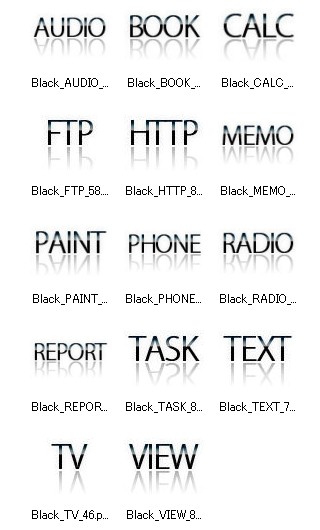
大きさがまちまちに見えるのは、PaintShopProのブラウザで表示させたのを
スクリーンショットしたので縮小率がバラバラになってるからです。ご心配なく。
今回は主に、普段自分がよくやってることを思い浮かべながら書き出してみました。
テレビやラジオは全然見ないし聴かないんですが、いまやどちらもUSBチューナーなどで
簡単に楽しめちゃえますからねぇ‥‥。
【スキン】 REFCON その6 - 総ボツw
- 2009年06月06日(土)
ときどき自分でも馬鹿なんじゃないかと思います。
上から順に「白」「黒」「メタル」の3色。28種×3色すべて作り直してしまいました。
レイヤーが何百枚にもなってね、気が狂いそうになったデスヨ‥‥。
あ、スキンのデフォルトでは、このように一つ一つバラバラに並べることはできません。
同色のものを「縦左揃え」「縦右揃え」「横並び」のいずれかに8つ並べた状態になります。
.iniファイルを書き換えて、1つだけ表示するスキンをたくさん作ればいいんですけどね。
今回のスキンは公開した時点では完成形ではなく、素材でしかありませんから
その辺は使う人にがんばってもらうということで‥‥。
■追記
「その4」のマットな黒も捨てがたいということで、さらにもう1色分追加しました。
え? 前のは微妙にサイズがちがってたから全部作り直しましたけど、それが何か?
【スキン】 REFCON その5 - 説明せねばなるまい。
- 2009年06月01日(月)
今日はちょっと簡単に、このスキンの仕組みについて説明をしてみます。
や、そういう要望があったとかなかったとかは関係なく、んー‥‥気分で?
前にも書きましたが、このスキンでは画像をクリックするとコマンドが実行されます。
しかし画像自体を対象にしてしまうと、画像のどの部分でも反応してしまうので、
スキンをドラッグして移動させることができなくなってしまいます。
例えば.iniファイルをこんな風にしちゃうとダメなわけ。単純でいいんだけどね〜。
[Icon1]
Meter=IMAGE
X=0
Y=0
ImageName=#IconColor#_#Icon1#_#Icon1W#.png
LeftMouseDownAction=!execute ["#Exec1#"]
これは解決策としては、ボタン形式の画像を重ねるとか、文字と影の上下で
画像を分けるとかいろいろ思いつきますが、今回、画像自体は他のソフトにも
(例えば侍とか)流用できるように、Rainmeterのボタン形式の画像にはせず
一枚の画像で作るようにしていましたので(手抜きじゃないよ? ホントダヨ?)
別のセクションでクリックできる範囲を限定することにしました。
[Icon1]
Meter=IMAGE
X=0
Y=0
ImageName=#IconColor#_#Icon1#_#Icon1W#.png
[Exec1]
Meter=STRING
X=0r
Y=0r
W=#Icon1W#
H=32
LeftMouseDownAction=!execute ["#Exec1#"]
「その4」で書いた「画像の幅を.iniファイルに記載する必要がある」というのは
このように「W=#Icon1W#」と範囲指定するためで、各アイコンごとに記述します。
求めている動作を画像一枚で実現するのには、どうしても必要になってきます。
アイコンを並べるときの相対座標にも使うので、この方法がベストだと思います。
例えばこの「MESSENGER」の画像で説明すると、斜線部分が範囲指定されていて、
下の薄いピンク色の部分はマウスクリックに反応しないようになっています。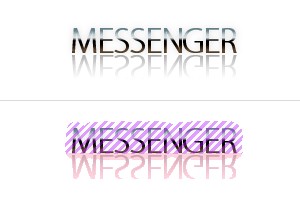
範囲指定しても画像が完全に透明だとマウスに反応しないので、適当にクリックしても
実行されるよう、「MESSENGER」のまわりには薄くぼかした影を入れてあります。
下に反射している影の部分にはぼかしを入れていないので、スキンを移動させるときは
この薄いピンク色の部分をマウスで掴んでドラッグしなければなりません。
「その3」で書いた「ちょっと掴みづらいけど」というのはこういうことです。
‥‥と書いてみると、大したことやってないのにけっこうな文章量になりますね。
スキンを作ってるときは深く考えずにやっちゃってるんですがw
あ、このスキンではこのように考えましたが、他のスキンではちがった考え方になり、
ちがった作りになります。画像と.iniファイルの組み合わせ方でいろいろな動作や
表現をさせることができる自由度の高さが、Rainmeterのスキンの魅力でしょうかね。